Vienkārša un ātra Android sakņu rokasgrāmata

Pēc Android tālruņa saknes piekļuves iegūšanas jums ir pilnīga piekļuve sistēmai un varat palaist daudzu veidu lietotnes, kurām nepieciešama saknes piekļuve.
Tālāk ir norādīts, kā savā Android tālrunī varat iegūt labāko no vietējām programmām un sinhronizēt Outlook.com saturu, nelejupielādējot programmu Outlook.
Izmantojot lietotni Gmail, pievienojiet savu Outlook kā Exchange vai Office 365 kontu un pēc tam izvēlieties "Tā vietā lietot citu pasta lietotni", kad tas tiek prasīts. Pēc pievienošanas nospiediet "atļaut", lai sinhronizētu.
Izmantojot Samsung e-pasta lietotni, pievienojiet savu kontu un pierakstieties, bet izvēlieties Microsoft Exchange, ActiveSync. Kad tas ir pievienots, izvēlieties "Izmantot citu pasta lietotni", lai atļautu sinhronizāciju.
Tālrunī pārbaudiet vietējās kalendāra un kontaktpersonu programmas, lai redzētu, vai tās tiek sinhronizētas ar programmu Outlook.
Varat arī sinhronizēt kontaktpersonas ar programmu Outlook, iestatījumos izvēloties "Sinhronizēt saturu", taču tā nesinhronizēs kalendārus un e-pasta ziņojumus.
Ja beidzot esat pārcēlies no Windows Phone vai iegādājies Android ierīci, jūs, iespējams, vēlēsities pārsūtīt visu informāciju no sava Outlook.com/Office 365 konta savā jaunajā tālrunī. Lai gan šķiet, ka Outlook lietotnes izmantošana ir labākais veids, kā izmantot Microsoft informāciju, varat arī sinhronizēt savus Outlook e-pastus, kalendārus un kontaktpersonas, izmantojot vietējās īpašās lietotnes savā Android ierīcē.
Iespējams, vēlēsities to darīt, ja dodat priekšroku uz uzdevumiem orientētām programmām, nevis universālajām programmām, piemēram, Outlook darbam ar Android. Pēdējais ir stabils e-pasta klients, taču Microsoft cilnes Kontakti aizstāšana ar jaunu cilni Meklēšana lietotņu joslā bija polarizējoša izmaiņa. Tas pievieno papildu pieskārienu, lai piekļūtu pilnam kontaktpersonu sarakstam, un tālruņa vietējās lietotnes Kontakti izmantošana parasti ir daudz ātrāka. Tagad Outlook Android lietotne var sinhronizēt jūsu Outlook.com/Office 365 kontaktpersonas ar tālruņa adrešu grāmatu, taču, lai to izdarītu, jums šī programma faktiski nav jāinstalē. Microsoft to visu paskaidroja šajā atbalsta lapā, taču Outlook.com/Office 365 konta konfigurēšana Android tālrunī nav tik vienkārša kā iOS un Windows Phone. Tāpēc piesprādzējieties un sekojiet līdzi, kamēr es paskaidrošu, kā vislabāk izmantot vietējās lietotnes savā Android tālrunī.
Gmail lietotne ir noklusējuma pasta lietojumprogramma lielākajā daļā moderno Android tālruņu (un tā nav paredzēta tikai Gmail kontiem), tāpēc mēs vispirms sāksim ar šo. Lai sāktu ar Outlook.com vai Office 365 konta pievienošanu, vispirms apmeklējiet Google Play veikalu un pārliecinieties, vai lietotne Gmail ir atjaunināta uz jaunāko versiju. Tāpat, lūdzu, ņemiet vērā, ka jūsu Gmail kontaktpersonas (ja tādas jums ir) joprojām būs redzamas pēc Microsoft konta pievienošanas, taču jūs varat viegli pārslēgties starp abām. Gmail konti ir jāpievieno kā daļa no Android iestatīšanas, tāpēc jums būs jāredz Gmail e-pasta ziņojumi, kalendāri un kontaktpersonas neatkarīgi no izvēlētajiem iestatījumiem.
Jebkurā gadījumā pēc šīs pirmās darbības veikšanas atveriet lietotni Gmail un pēc tam augšējā kreisajā stūrī pieskarieties izvēlnes ikonai. Pārejiet uz sadaļu Iestatījumi, Pievienot kontu un izvēlieties Exchange un Office 365. Lūdzu, NEIZVĒLĒJIES Outlook, Hotmail un Live , jo tas tikai sinhronizēs jūsu e-pasta ziņojumus, nevis kontaktpersonas. Pēc tam varat ievadīt savu Outlook.com/Office 365 e-pastu un paroli.
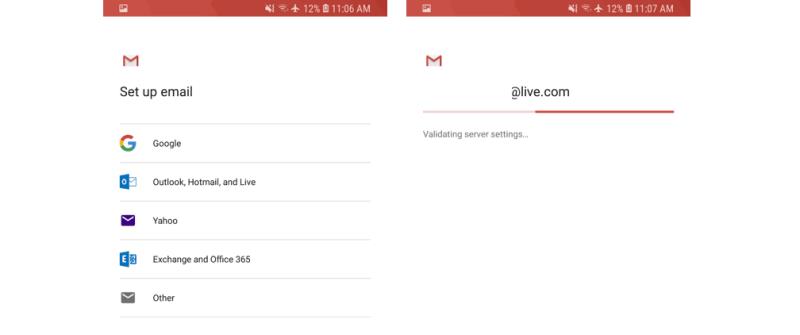
Pēc tam izpildiet visas ekrānā redzamās uzvednes, līdz nokļūstat iesūtnē. Pēc tam atveriet ziņojumu no Microsoft un noklikšķiniet uz "Tā vietā izmantot citu pasta lietotni". Tādējādi pakalpojumam Gmail tiks piešķirtas servera atļaujas lasīt jūsu Outlook kontu.
Pārlūkojiet Gmail iestatījumus
Ja izmantojat vecāku Android versiju, varat arī to izdarīt, novelkot uz leju no Android paziņojumu joslas un pieskaroties ziņojumam “Nevar sinhronizēt kalendāru un kontaktpersonas”. Ne visi redzēs šo ziņojumu, bet, ja jūs to redzat, lūdzu, nospiediet šo un pēc tam "Atļaut", lai atļautu sinhronizāciju. Sinhronizācijas process prasīs dažas minūtes, taču, kad būsit pabeidzis, varēsiet izmantot Gmail kā savu pasta klientu un Google lietotnes Kontaktpersonas un Kalendārs, lai pārvaldītu savas Outlook.com/Office365 adrešu grāmatas un kalendārus.
Samsung Galaxy tālruņiem, kas ir vispopulārākais Android tālruņu zīmols, ir cita noklusējuma e-pasta lietojumprogramma ar nosaukumu "Samsung Email". Šī lietojumprogramma nedaudz atšķiras no Google lietotnes Gmail, taču iestatīšanas process ir līdzīgs. Tāpat kā iepriekš, pirms turpināt, pārliecinieties, vai Samsung e-pasta lietotne ir atjaunināta uz jaunāko versiju.
Pēc tam atveriet Samsung e-pasta lietotni un pieskarieties pie "Pievienot kontu". Varat arī doties uz iestatījumiem un pieskarties "Pievienot kontu", ja jums jau ir iestatīti citi konti. Jebkurā gadījumā varat ievadīt savu Outlook.com/Office 365 e-pastu un paroli un pēc tam pieskarties Sign in. Pēc tam, ja tiek parādīts uzaicinājums, sarakstā izvēlieties "Microsoft Exchange ActiveSync", lai turpinātu. Iespējams, jūs to neredzat, tāpēc neuztraucieties, ja tas netiek rādīts.
Outlook iestatīšana samsung pastā
Dažās nākamajās darbībās var tikt parādīts arī iestatījumu ekrāns, kurā tiek prasīts mainīt iestatījumus vai konta nosaukumu. Varat pielāgot pēc saviem ieskatiem, lai rādītu visu savu pastu un kalendāru, nevis tikai pēdējos dažus mēnešus. Tālāk pieskarieties “Jā” vai “Labi”, lai apstiprinātu iestatījumu un atļaujas un ļautu turpināt sinhronizāciju.
Ja izmantojat vecāku Samsung tālruni, iespējams, tiks parādīts ziņojums “Sinhronizēšanai nepieciešama darbība”, tāpēc noteikti nospiediet to un dodieties uz iestatījumiem, kas iespējotu sinhronizāciju. Tāpat kā Gmail lietotnē, pārbaudiet ziņojumu no Microsoft un izvēlieties "Tā vietā izmantot citu pasta lietotni", lai turpinātu sinhronizāciju. Lūdzu, ņemiet vērā, ka e-pasta, kalendāra, kontaktu un uzdevumu sinhronizēšana var ilgt dažas minūtes.
Kad esat sācis darboties, veicot šīs darbības, jums vajadzētu būt iespējai savā Android tālrunī izmantot vietējās lietotnes Kontaktpersonas, Kalendārs un Pasts, lai sinhronizētu informāciju no sava Outlook.com vai Office 365 konta. Tagad varat izlaist ceļojumu uz Google Play veikalu, un jums nebūs jālejupielādē speciālā Outlook Android lietotne.
Lielākajā daļā tālruņu, atverot lietotni Google kontaktpersonas, tiks parādītas Gmail kontaktpersonas, taču varat nospiest hamburgera izvēlni un noklikšķināt uz Outlook ikonas, lai pārslēgtos starp Gmail un Outlook kontaktpersonām.
Google lietotnē Kalendārs visi jūsu kalendāri tiks parādīti labajā pusē, nospiežot hamburgeru izvēlni. Varat paslēpt Google kontu un izmantot TIKAI savu Outlook kalendāru, noņemot atzīmi no izvēles rūtiņas zem Google konta nosaukuma.
Samsung kalendārs un google kontakti
Samsung tālruņos viss ir nedaudz savādāk, un jūs varat rādīt TIKAI savas Microsoft Outlook kontaktpersonas. Programmā Samsung Contacts varat nospiest augšpusē esošo izvēlni (...), pēc tam noklikšķināt uz Iestatījumi, pēc tam uz Rādīto kontaktpersonu un izvēlēties Microsoft Exchange ActiveSync pogu.
Visbeidzot, izmantojot programmu Samsung Calendar, varat pārvaldīt savus kalendārus, augšējā labajā stūrī pieskaroties izvēlnei (...), kam seko Manage Calendars. Tas ļaus noņemt atlasi Google kalendāram un izmantot tikai Microsoft Outlook kontu.
Samsung kalendārs un kontakti
Ja esat izvēlējies tālrunī instalēt programmu Outlook, varat to izmantot kā e-pasta klientu savam Outlook.com/office 365 kontam, taču lietotne var arī sinhronizēt visas jūsu kontaktpersonas tālruņa vietējā lietotnē Kontaktpersonas, nesekojot. iepriekš norādītās darbības. Vienkārši atveriet Outlook iestatījumus, izvēlieties Outlook/Office 365 e-pasta kontu un iespējojiet "Sinhronizēt kontaktpersonas". Diemžēl, izvēloties šo maršrutu, jūsu kalendāri vai e-pasta ziņojumi NETIKS sinhronizēti , un jums joprojām būs jāveic iepriekš minētās darbības. Turklāt, sinhronizējot kontaktpersonas, izmantojot programmu Outlook, tiks izveidotas dubultās kontaktpersonu versijas, kuras jau esat pievienojis, veicot iepriekš minētās darbības.
Outlook sinhronizācijas iestatījumu maiņa
Galu galā atbalsts Outlook.com/Office 365 konta iestatīšanai Android tālrunī parāda tehnoloģiju skaistumu, kas veidotas uz atvērtiem standartiem. Jūs neesat spiests izmantot Microsoft universālo programmu Outlook, lai pārvaldītu savus e-pasta ziņojumus, kontaktpersonas un kalendārus, un jums vajadzētu būt labi, izmantojot tikai vietējās lietotnes savā Android tālrunī. Microsoft Outlook Android lietotne ir lieliski piemērota pieredzējušiem lietotājiem, taču vidējais Džo, visticamāk, būs ērtāk ar uz uzdevumiem orientētām programmām, piemēram, operētājsistēmā Windows Phone.
Pēc Android tālruņa saknes piekļuves iegūšanas jums ir pilnīga piekļuve sistēmai un varat palaist daudzu veidu lietotnes, kurām nepieciešama saknes piekļuve.
Android tālruņa pogas nav paredzētas tikai skaļuma regulēšanai vai ekrāna aktivizēšanai. Ar dažām vienkāršām izmaiņām tās var kļūt par īsinājumtaustiņiem ātrai fotoattēla uzņemšanai, dziesmu izlaišanai, lietotņu palaišanai vai pat ārkārtas funkciju aktivizēšanai.
Ja atstājāt klēpjdatoru darbā un jums steidzami jānosūta ziņojums priekšniekam, ko jums vajadzētu darīt? Izmantojiet savu viedtālruni. Vēl sarežģītāk — pārvērtiet savu tālruni par datoru, lai vieglāk veiktu vairākus uzdevumus vienlaikus.
Android 16 ir bloķēšanas ekrāna logrīki, lai jūs varētu mainīt bloķēšanas ekrānu pēc savas patikas, padarot bloķēšanas ekrānu daudz noderīgāku.
Android režīms “Attēls attēlā” palīdzēs samazināt video izmēru un skatīties to attēla attēlā režīmā, skatoties video citā saskarnē, lai jūs varētu darīt citas lietas.
Video rediģēšana operētājsistēmā Android kļūs vienkārša, pateicoties labākajām video rediģēšanas lietotnēm un programmatūrai, ko mēs uzskaitām šajā rakstā. Pārliecinieties, ka jums būs skaisti, maģiski un eleganti fotoattēli, ko kopīgot ar draugiem Facebook vai Instagram.
Android Debug Bridge (ADB) ir jaudīgs un daudzpusīgs rīks, kas ļauj veikt daudzas darbības, piemēram, atrast žurnālus, instalēt un atinstalēt lietotnes, pārsūtīt failus, root un flash pielāgotas ROM, kā arī izveidot ierīču dublējumkopijas.
Ar automātisko lietojumprogrammu klikšķināšanu. Jums nebūs daudz jādara, spēlējot spēles, izmantojot lietojumprogrammas vai veicot ierīcē pieejamos uzdevumus.
Lai gan nav brīnumlīdzekļa, nelielas izmaiņas ierīces uzlādes, lietošanas un glabāšanas veidā var būtiski palēnināt akumulatora nodilumu.
Tālrunis, ko daudzi cilvēki šobrīd iecienījuši, ir OnePlus 13, jo papildus izcilai aparatūrai tam ir arī funkcija, kas pastāv jau gadu desmitiem: infrasarkanais sensors (IR Blaster).
Google Play ir ērts, drošs un labi darbojas lielākajai daļai cilvēku. Taču ir vesela pasaule alternatīvu lietotņu veikalu — daži piedāvā atvērtību, citi piešķir prioritāti privātumam, bet citi ir vienkārši jautra pārmaiņa par laika pavadīšanu.
TWRP ļauj lietotājiem saglabāt, instalēt, dublēt un atjaunot programmaparatūru savās ierīcēs, neuztraucoties par ierīces stāvokļa ietekmēšanu, veicot sakņošanu, mirgošanu vai instalējot jaunu programmaparatūru Android ierīcēs.
Ja domājat, ka labi pazīstat savu Galaxy ierīci, Good Lock parādīs, cik daudz vairāk tā spēj.
Lielākā daļa no mums izturas pret sava viedtālruņa uzlādes portu tā, it kā tā vienīgais uzdevums būtu uzturēt akumulatoru. Taču šī mazā pieslēgvieta ir daudz jaudīgāka, nekā varētu šķist.
Ja esat noguris no vispārīgiem padomiem, kas nekad nedarbojas, šeit ir daži, kas nemanāmi maina jūsu fotografēšanas veidu.
Lielākā daļa bērnu dod priekšroku spēlēties, nevis mācīties. Tomēr šīs mobilās spēles, kas ir gan izglītojošas, gan izklaidējošas, patiks maziem bērniem.
Apskati digitālo labsajūtu savā Samsung tālrunī, lai redzētu, cik daudz laika dienas laikā pavadi pie tālruņa!
Viltus zvanu lietotne palīdz jums izveidot zvanus no sava tālruņa, lai izvairītos no neērtām, nevēlamām situācijām.
Ja patiešām vēlaties aizsargāt savu tālruni, ir pienācis laiks sākt to bloķēt, lai novērstu zādzības, kā arī pasargātu to no uzlaušanas un krāpniecības.
Samsung tālruņa USB ports ir paredzēts ne tikai uzlādei. Sākot ar tālruņa pārvēršanu par galda datoru un beidzot ar citu ierīču barošanu, šīs mazpazīstamās lietotnes mainīs jūsu ierīces lietošanas veidu.
Neatkarīgi no tā, cik dominējošs Google ir meklētājprogrammu tirgū, mēs nevaram ignorēt Bing. Šeit ir 8 padomi un triki Bing meklēšanai, kas palīdzēs jums izmantot šīs meklētājprogrammas iespējas.
Vai vēlaties uzzināt, kā atiestatīt rūpnīcas iestatījumus operētājsistēmā Windows 11? Izlasiet emuāru, lai viegli uzzinātu visu par atkopšanas iespējām operētājsistēmā Windows 11.
Uzziniet, kā izmantot Microsoft meklēšanu Bing, lai efektīvi atrastu savus darba datus un uzlabotu produktivitāti.
Kā atcelt Netflix un anulēt konta abonementu. Var būt daudz iemeslu, kuru dēļ vēlaties atcelt savu Netflix kontu iPhone un citās ierīcēs. Lūk, kā to izdarīt.
Šajā emuārā uzziniet, kā varat izslēgt komentārus Facebook ziņās vai atspējot komentārus Facebook ziņās. Lasi emuāru un uzzini, kā!
Vai mēģināt dzēst tukšu lapu programmā Word? Šajā rokasgrāmatā mēs parādīsim, kā programmā Word izdzēst lapu vai tukšu lapu.
Lai gan televizors, visticamāk, labi darbosies bez interneta savienojuma, ja jums ir kabeļa abonements, amerikāņu lietotāji ir sākuši pārslēgties uz internetu.
Tāpat kā reālajā pasaulē, jūsu darbi Sims 4 ar laiku noveco un mirs. Sims dabiski noveco septiņos dzīves posmos: mazulis, mazulis, bērns, pusaudzis,
Obsidian ir vairāki spraudņi, kas ļauj formatēt piezīmes un izmantot grafikus un attēlus, lai padarītu tos nozīmīgākus. Lai gan formatēšanas iespējas ir ierobežotas,
“Baldur's Gate 3” (BG3) ir valdzinoša lomu spēle (RPG), ko iedvesmojuši Dungeons and Dragons. Tā ir plaša spēle, kas ietver neskaitāmus blakus uzdevumus

























